
- •ArtCAM Pro
- •Возможности ArtCAM
- •Краткий Обзор
- •Руководство пользователя ArtCAM
- •Интерфейс
- •Общий Обзор
- •Краткий Обзор Интерфейса
- •Рисование в ArtCAM
- •Краткий Обзор
- •Что такое - вектор?
- •Что такое - рельеф?
- •Прокрутка
- •Рисование векторов
- •Группирование Векторов
- •Создание Трехмерного Рельефа
- •Очистка экрана
- •Вращение
- •Поворот
- •Сложение
- •Вычитание
- •Пример
- •Сглаживание
- •Манипулирование Видом
- •Вращение
- •Правая Кнопка Мыши
- •Механическая Обработка Рельефа
- •Информация
- •Инструмент
- •Типы Инструментов
- •Стратегия
- •Типы Стратегии
- •Обработка Змейкой
- •Обработка змейкой вдоль осей X и Y
- •Спиральная Обработка
- •Обработка по Спирали Прямоугольника
- •Обработка области
- •Обработка области Змейкой
- •Элемент
- •Проход на Заданной Высоте
- •Черновая Обработка: Обработка в Несколько Слоев
- •Припуск
- •Угол
- •Элемент
- •Элемент
- •Опции Обработки
- •Параметры Фрезерования
- •Проекция УП
- •Пример
- •Положение
- •Подача
- •Просмотр УП
- •Закраска
- •Краткий Обзор
- •Материал
- •Сложное Моделирование
- •Слияние по наибольшей высоте
- •Выдавливание
- •Трехмерный Шаблон
- •Пример «Кулон»
- •Другие полезные инструменты
- •Краткий Обзор
- •Обрезка
- •Добавить Границу
- •Восстановить вне Цвета
- •Обнулить Рельеф по Цвету
- •Занятие 1 – Криволинейные Профили
- •Краткий Обзор
- •Занятие 2 - Работа c Текстурами
- •Краткий Обзор
- •Текстуры по Шаблону
- •Формы Текстур
- •Расположение Текстуры
- •Кнопки
- •Занятие 3 – Трехмерный Шаблон
- •Краткий Обзор
- •Занятие 4 - Медвежонок
- •Краткий Обзор
- •Медвежонок
- •Занятие 5 - Буквы Постоянной Высоты
- •Краткий Обзор
- •Занятие 6 – Связывание Цветов
- •Краткий Обзор
- •Кролик
- •Этап 1 – Тело кролика
- •Этап 2 - Тело кролика с добавленным пальто
- •Этап 3 - Тело кролика с добавленными пальто, лапой и карманом
- •Создание Первого Рельефа
- •Создание Дополнительных Рельефов
- •Резюме
- •Занятие 7 - Интерактивное Редактирование Рельефа
- •Краткий Обзор
- •Действие Сглаживание
- •Базовый Рельеф
- •Занятие 8 –Кольцо
- •Краткий Обзор
- •Визуализация Кольца
- •Занятие 9 - Птица
- •Краткий Обзор
- •Птица
- •Определение Цветовой Палитры
- •Работа с цветами
- •Подчистка сканируемого изображения
- •Требования К Видам
- •Связывание Цветов
- •Назначение Формы Рельефа
- •Вычисление и Визуализация Рельефа
- •Создание Дополнительных Рельефов
- •Создание/Восстановление Рельефов
- •Резюме
- •Занятие 10 – Механическая Обработка
- •Краткий Обзор
- •Занятие 11 - Визуализация Механической Обработки
- •Краткий Обзор
- •Занятие 12 - Механическая Обработка Элементов
- •Краткий Обзор
- •Загрузка Рельефа
- •Занятие 13 - Сканирование
- •Краткий Обзор
- •Общие Принципы
- •Разница в Размере Файлов
- •Задание Размера Изображения
- •100 dpi для Crest10.bmp
- •200 dpi для Crest20.bmp
- •150 точек на дюйм в черно-белом варианте
- •150 dpi Colour
- •Невертикальные Линии
- •Резюме
- •Занятие 14 - Технические Приемы
- •Краткий Обзор
- •Зеркальное Отображение
- •Файлы EPS/AI - игнорируемые детали
- •Файлы DXF - игнорируемые детали
- •Импортирование Файлов из Adobe Illustrator
- •Решение Проблем
- •Замечания при импортировании файлов PostScript
- •Импортирование сложных файлов
- •Резюме
- •Индекс
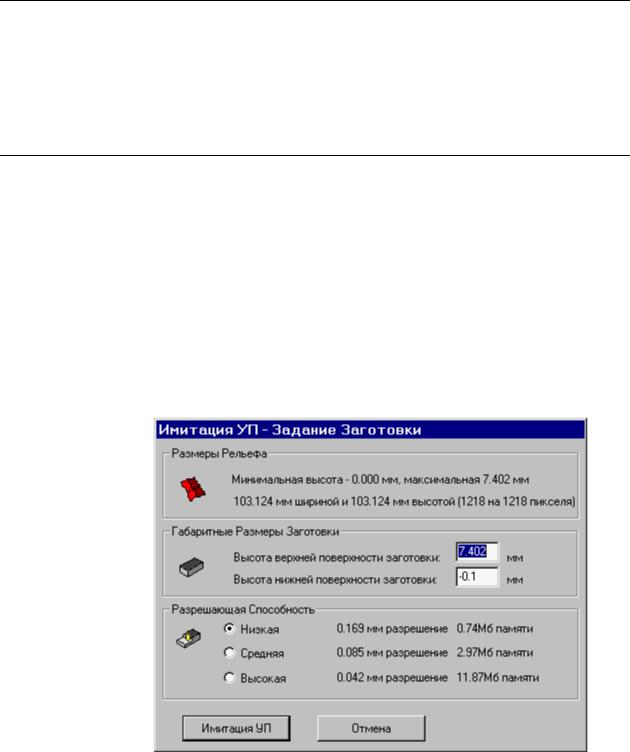
Занятие 11 - Визуализация Механической Обработки
Краткий Обзор
В этом разделе Вы научитесь использовать инструменты в ArtCAM Pro, которые позволяет моделировать процессмеханической обработки. Получив визуализированный обработанный участок модели,
можно оценитькачество обработки в ArtCAM, до выхода на станок с ЧПУ.
Загрузка ПростогоРельефаи УправляющейПрограммы
1.Используя команду Close (Закрыть) из меню File (Файл) закройте все проекты, с которыми Вы работали до этого.
2.Выберите инструментальную панель File (Файл), и откройте файл
Badge.art
3.Щелкните по УП Simple Rasterв Окне Управления.
4.Нажмите кнопку  Toolpath Simulation (Имитация УП).
Toolpath Simulation (Имитация УП).
Появится окно диалога Toolpath Simulation (Имитация УП):
ArtCAM Pro User Guide |
Занятие 11 - Визуализация МеханическойОбработки • 191 |
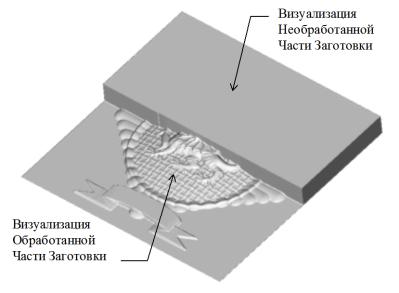
7.Выберите опциюStandard (Средняя) из области Simulation Relief Resolution (Разрешающая Способность).
8.Остальныезначения установки можно оставитьпо умолчанию. Дляначала визуализациинажмите кнопку Simulate Toolpath
(Имитация УП).
9.Переключитесь в окно Трехмерного Вида для того, чтобы увидеть процессвизуализации.
Габариты заготовки определяются в окне диалога Toolpath Simulation (Имитация УП инструмента). Заготовка будет пред-
ставлена в окне Трехмерного Вида ввиде синихкаркасных линий. Траектория движенияинструмента изображается красным цветом, она используется для "снятия" материала, так как это будет проис-
ходить в действительности.
Более понятноэтот процесс изображен ниже,где обработана только половиназаготовки, и затем заготовка была тонирована.
Конечный результат – трехмерная модель, полученная механической обработкой заготовки с минимальнымиспользованиеминструмен-
тов.
После того, как визуализация закончилась, Вы можете, используя обычныеинструменты в окне Трехмерного Вида тонироватьи про-
сматривать результат обработки, используя закладки Lights и Materials в Окне Управления. Для получения более подробной информации смотри соответствующий раздел On-Line Help Manual
(Справка – По Индексу).
192 • Занятие 11 - Визуализация МеханическойОбработки |
ArtCAM Pro User Guide |
